详细演示华硕电脑k555l安装win7教程
- 分类:Win7 教程 回答于: 2021年03月19日 08:34:00
尽管win10系统是现在主流的操作系统,很多电脑都是预装了win10,但是还是很多网友习惯使用win7。有网友想给自己的华硕电脑k555l笔记本电脑安装win7但是不知道怎么操作。下面小编教下大家华硕电脑k555l安装win7教程。
1、下载安装小白一键重装系统工具制作u盘启动盘(教程参照:小白u盘启动盘制作教程。)
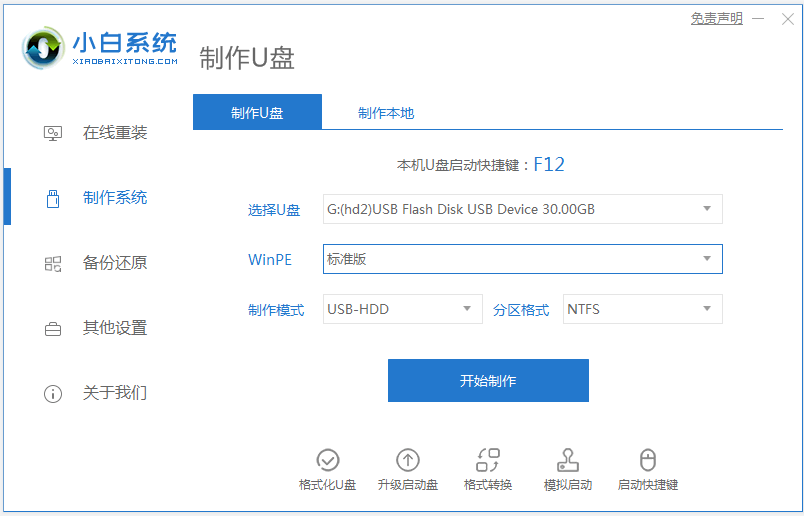
2、开机的时候长按F2键进入BIOS界面,通过方向键进【Secure】菜单,通过方向键选择【Secure Boot Control】选项,将其设定为 Disabled”。通过方向键进入【Boot】菜单,通过方向键选择【Lunch CSM】选项,将其设定为“Enabled”。
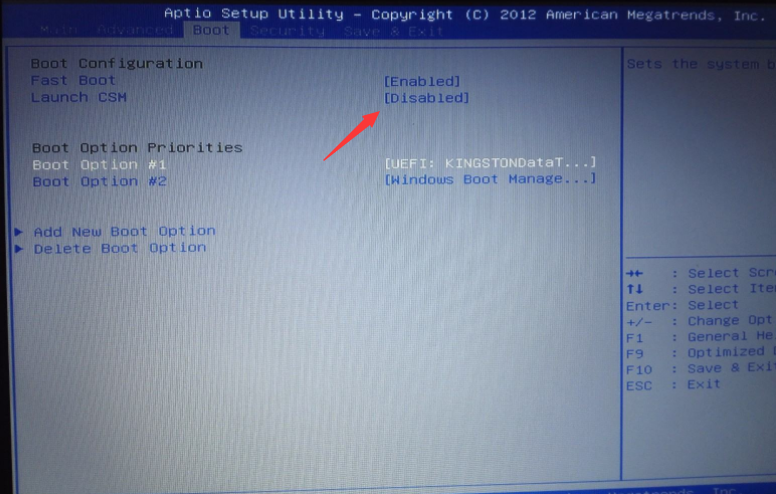
3、点击F10保存设置。插入u盘启动盘,重启电脑,开机按esc选择u盘启动项,选择01项pe进入。
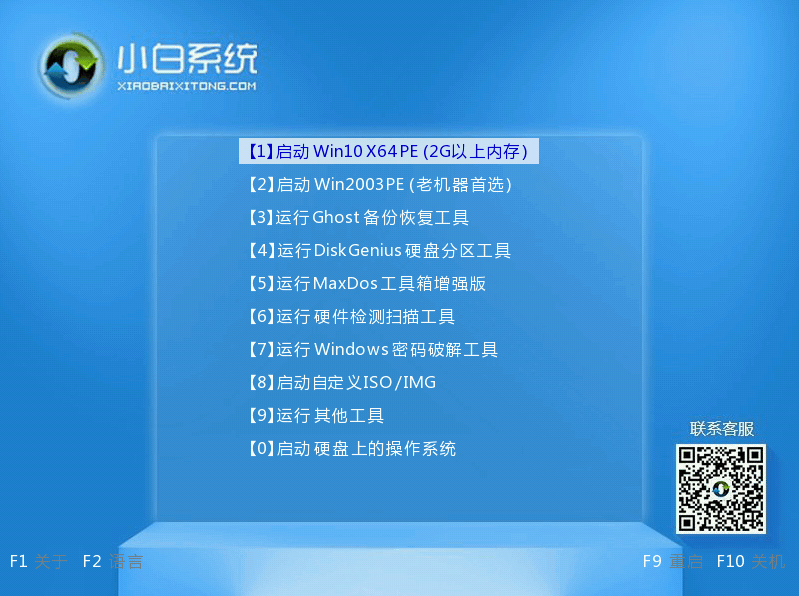
4、打开桌面上的Diskgenius分区工具(DG分区工具);打开Diskgenius后,选择笔记本硬盘,然后点击“硬盘”,查看菜单中的【“转换分区表类型为MBR格式”】选项是否灰色,如果是灰色的话那么我们就无需进行重新分区,除了C盘系统盘和桌面上的资料,重装系统后其他磁盘中的资料都不会被清空,如果“转换分区表类型为MBR格式”选项是可选的,则需要将整个硬盘格式化,操作方法如下:
删除分区:点击“硬盘”——“删除所有分区”,删除前确保资料已经转移,删除后,点击【保存更改】。
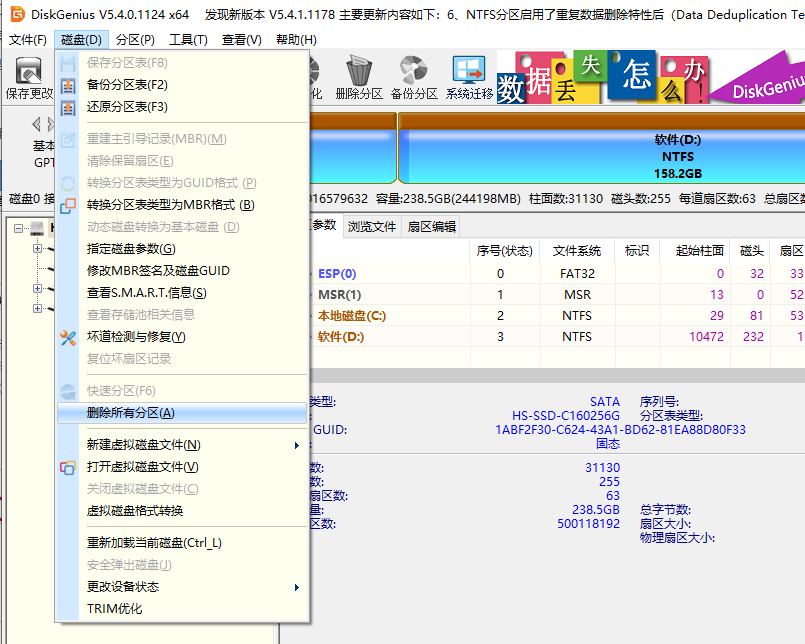
5、转GPT分区为MBR格式:删除分区后,装换硬盘分区表类型 为 MBR 格式,同样还是从“硬盘”——“转换分区表类型为MBR格式”,然后保存更改(以下为图示,此时该项为可点,如不可点说明已经转换好了。)
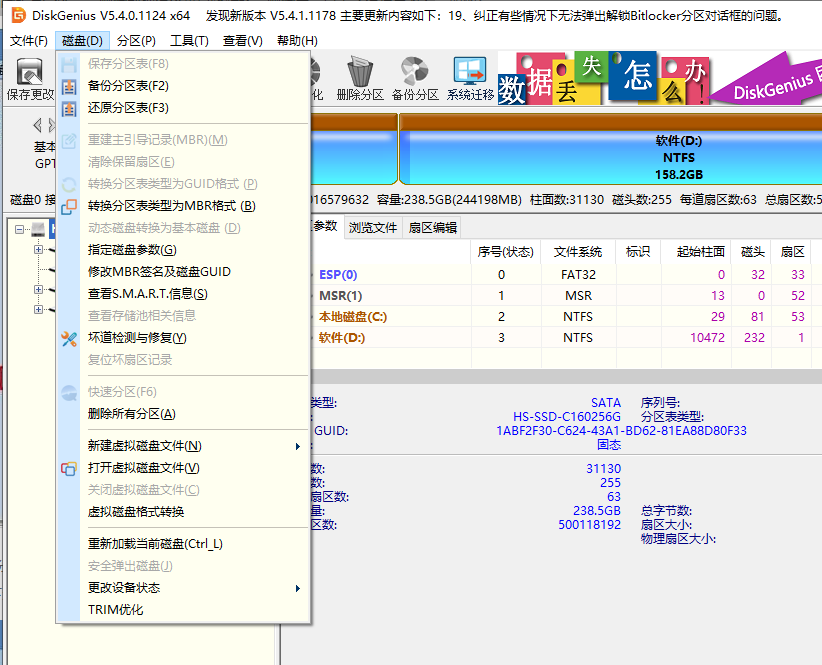
6、重新分区:磁盘格式转换完成后,点击【快速分区】,勾选 分区表类型为 MbR ,勾选了重建主引导记录MBR,选择需要分区的个数以及大小,当然大家可以点击“自定”来设置合适的分区,按下确定后开始分区(如果是固态硬盘或者是东芝的硬盘要进行4K对齐一下)。

7、分区完成后运行桌面的"小白装机工具”,然后选择win7系统镜像文件,以c盘为系统盘,把win7系统安装在c盘中,点击确定;
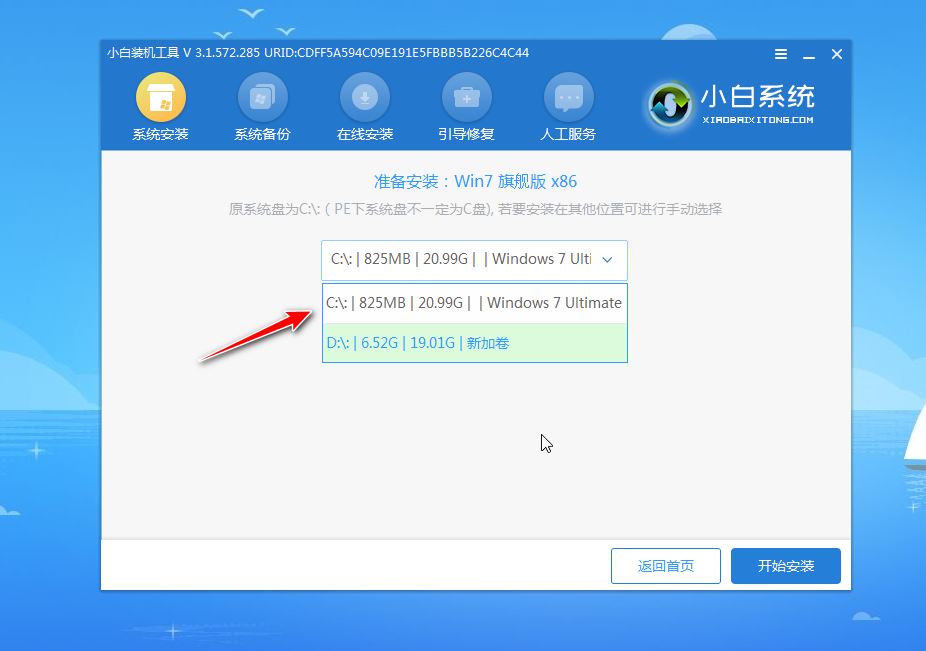
8、等待系统安装完成,拔掉u盘重启电脑。
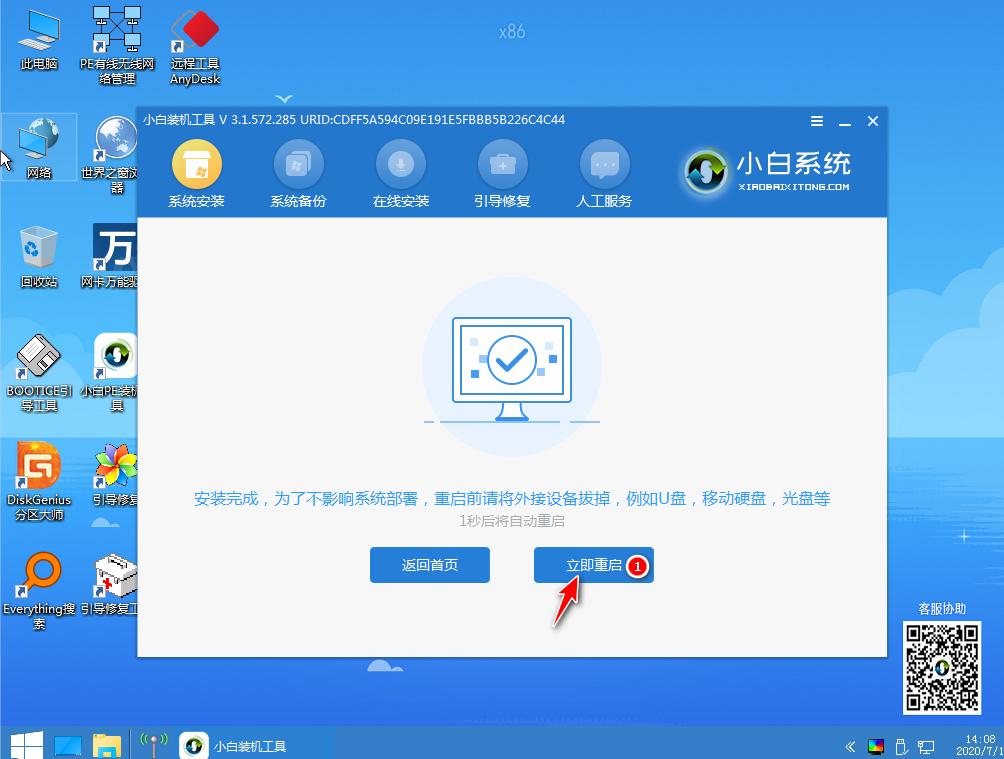
9、耐心等待一段时间,进入以下页面便是安装完成啦。

以上便是华硕电脑k555l安装win7教程,希望能帮到大家。
 有用
26
有用
26


 小白系统
小白系统


 1000
1000 1000
1000 1000
1000 1000
1000 1000
1000 1000
1000 1000
1000 1000
1000 1000
1000 1000
1000猜您喜欢
- win7卸载软件需要管理员权限怎么办..2023/01/29
- 详细教您win7打印机后台程序没有运行..2018/11/22
- 如何重装电脑系统win7教程步骤..2022/06/10
- 联想天逸100重装win7怎么重装..2021/07/20
- win7怎么升级到win10系统步骤..2021/09/30
- win7电脑c盘清理2022/10/12
相关推荐
- win7怎么增加虚拟内存制作步骤..2017/06/29
- win7镜像安装教程2022/05/04
- 命令提示符强制开机的详细教程..2021/11/20
- win7旗舰版升级win10方法教程..2022/05/18
- windows7系统安装教程详细操作图解..2022/12/24
- 最简单的重装win7旗舰版系统图文教程..2021/03/16

















